So löschen Sie Ihren WordPress-Blog
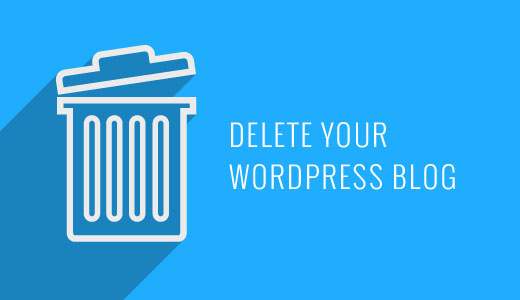
Möchten Sie Ihren WordPress-Blog löschen? Während das Bloggen Spaß macht, möchten Sie manchmal einfach alles loswerden. Kürzlich hat uns einer unserer Benutzer gefragt, ob es möglich ist, seinen WordPress-Blog zu löschen. In diesem Artikel erfahren Sie Schritt für Schritt, wie Sie Ihren WordPress-Blog sicher löschen und welche Vorsichtsmaßnahmen Sie treffen sollten.
Bevor wir beginnen, ist es wichtig zu wissen, dass es zwei Arten von WordPress-Blogs gibt. Die erste und häufigere ist die selbst gehostete WordPress.org-Website. Der zweite Typ sind Blogs, die auf WordPress.com gehostet werden. Sehen Sie den Unterschied zwischen WordPress.com und WordPress.org.
Hinweis: Wenn Sie nur von einer Plattform zur anderen wechseln möchten, um mehr Freiheit zu erhalten, sollten Sie unserem Tutorial folgen, wie Sie Ihren Blog ordnungsgemäß von WordPress.com auf WordPress.org verschieben können.
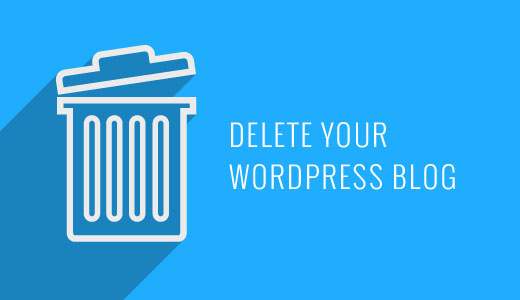
Nachdem dies gesagt wurde, werfen wir einen Blick auf das Löschen Ihres WordPress-Blogs.
Videoanleitung
Abonniere WPBeginnerWenn Ihnen das Video nicht gefällt oder Sie weitere Anweisungen benötigen, lesen Sie weiter.
Löschen Ihres WordPress.com-Blogs
Zuerst schauen wir uns an, wie Sie Ihren WordPress.com-Blog löschen können.
Schritt 1: Backup
Unabhängig davon, wie sicher Sie Ihre Site löschen, sollten Sie immer ein Backup erstellen, falls Sie Ihre Meinung in der Zukunft ändern möchten. Diese Sicherung wird sich als nützlich erweisen, wenn Sie Ihre Website jemals wiederherstellen möchten.
Leider gibt es auf WordPress.com keine Schaltfläche, die Sie drücken und alle Ihre Daten herunterladen können. Sie müssen Ihre WordPress.com-Site manuell sichern, indem Sie zu Ihrem Dashboard in der Werkzeuge »Exportieren Sektion.
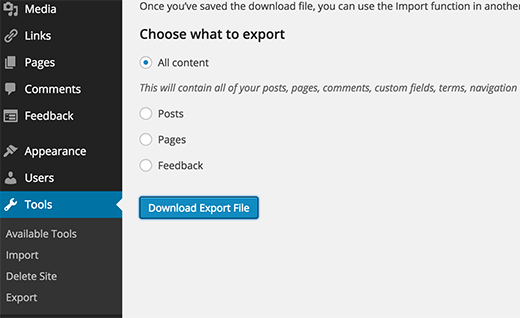
Mit der Schaltfläche zum Exportieren des gesamten Inhalts werden nur Ihre Beiträge, Seiten, Kategorien, Tags, Kommentare usw. exportiert. Ihre Mediendateien und Uploads werden nicht gesichert. Dazu müssen Sie auf Medien klicken und alle Ihre Dateien manuell herunterladen.
Schritt 2: Löschen des WordPress.com-Blogs
Den Link zum Löschen Ihrer Site finden Sie unter dem Menü Tools in Ihrem WordPress.com-Dashboard.

Wenn Sie darauf klicken, werden Sie aufgefordert, einen Grund anzugeben. Klicke auf 'Ein anderer Grund' Löschen Sie Ihre Site weiter.
Daraufhin wird ein Popup-Fenster angezeigt, in dem Sie gefragt werden, ob Sie Ihre Daten exportiert haben. Außerdem werden Sie darauf hingewiesen, dass Sie durch das Löschen Ihrer Website alle Daten verlieren und nicht mehr verwenden können. Klicken Sie auf das Kontrollkästchen und anschließend auf die Schaltfläche Jetzt löschen.

Sie erhalten eine Bestätigungs-E-Mail, um sich zu vergewissern, dass Sie die Löschung Ihrer Website beantragen. Sie müssen auf den Bestätigungslink in der E-Mail klicken, um die Blog-Löschung abzuschließen.
Das ist alles, Ihr WordPress.com-Blog wird gelöscht.
Schritt 3: Benutzerdefinierte Domänen
Wenn Sie eine Domain von WordPress.com erworben haben, können Sie Ihre WordPress.com-Site nicht löschen. WordPress informiert Sie darüber, dass diese Site nicht gelöscht werden kann, da eine benutzerdefinierte Domäne verwendet wird.
Um auf den Domänen-Manager zugreifen zu können, muss Ihre Site auf WordPress.com aktiv sein. An diesem Punkt haben Sie wirklich zwei Möglichkeiten.
Sie können diese Domäne entweder an einen anderen Registrar verschieben, was einige Tage dauern kann. Jeder Domain-Registrar wie Godaddy, NameCheap usw. hat seine eigenen Anweisungen, denen Sie folgen können.
Alternativ können Sie Ihr WordPress.com-Blog auch als privat kennzeichnen.
Loggen Sie sich einfach in Ihr WordPress.com-Dashboard ein und gehen Sie zu Einstellungen »Lesen Seite. Scrollen Sie nach unten zum Abschnitt Website-Sichtbarkeit und aktivieren Sie die Option "Ich möchte meine Website privat machen ...".

Dadurch wird Ihr WordPress.com-Blog nicht gelöscht, es ist jedoch nicht öffentlich zugänglich. Sie können warten, bis Ihre Domainregistrierung abläuft, und dann Ihr Blog löschen. Stellen Sie sicher, dass Ihre Domäne in WordPress.com nicht für die automatische Erneuerung eingestellt ist.
Löschen einer selbst gehosteten WordPress.org-Site
Das Löschen einer selbst gehosteten WordPress.org-Site ist viel einfacher, da Sie alle Freiheiten und vollständigen Zugriff auf Ihre eigenen Daten haben.
Schritt 1: Backup Stellen Sie vor dem Löschen Ihrer Website sicher, dass Sie über eine vollständige WordPress-Sicherung Ihrer Website verfügen. Selbst wenn Sie der Meinung sind, dass Sie diese Site nie wieder wiederherstellen werden, empfehlen wir Ihnen dennoch, Ihre Daten zu sichern, falls Sie Ihre Meinung nicht ändern.
Schritt 2: Dateien löschen Melden Sie sich beim cPanel-Dashboard Ihres Hosting-Kontos an und suchen Sie den Dateimanager.
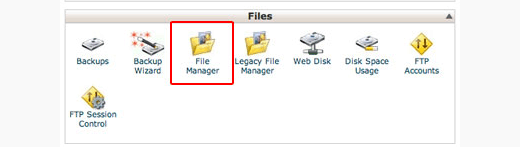
Wechseln Sie im Dateimanager in das Stammverzeichnis Ihrer Website und löschen Sie alle Dateien und Ordner.
Das ist alles, was Sie Ihre selbst gehostete WordPress.org-Site erfolgreich gelöscht haben. Als nächstes kündigen Sie einfach Ihr Hosting-Abonnement, und Sie sind fertig.
Wenn Sie Ihre Meinung jemals ändern und Ihre Site wiederherstellen möchten, finden Sie hier eine Anleitung zum Wiederherstellen von WordPress aus einem Backup.
Abschließende Gedanken
Wir möchten betonen, dass das Löschen einer Website nicht sofort aus dem Internet geht. Google erstellt in der Regel einen Cache Ihrer Website, der so lange dort verbleibt, wie es von Google gewünscht wird.
Es gibt auch Projekte wie Archive.org, die versuchen, das Web zu erhalten, indem sie historische Änderungen von Websites nachverfolgen.
Schließlich gibt es Spammer, die vollständige Websites abkratzen (kopieren / stehlen). Wenn Ihre Website ausrangiert wurde, bleibt der gesamte Inhalt erhalten, bis der Spammer beschließt, ihn herunterzunehmen.
Wenn Ihnen dieser Artikel gefallen hat, abonnieren Sie bitte unsere Video-Tutorials für unseren YouTube-Kanal für WordPress. Sie finden uns auch auf Twitter und Facebook.


